I grafici di file Excel sono una caratteristica di MS Excel. Ti consente di tracciare diversi tipi di grafici nei tuoi fogli di lavoro Excel. Questi grafici possono essere utilizzati per analizzare i dati. Hai anche la possibilità di progettare i tuoi grafici. Tutto quello che devi fare è selezionare l'opzione "Strumenti grafico" nel foglio di lavoro di Excel e quindi fare clic sulla scheda Progettazione. Ci sono molte opzioni di design disponibili per creare i tuoi grafici personalizzati.
Se hai utilizzato MS Excel per creare buste paga e altri documenti importanti, vederli danneggiati dovrebbe essere motivo di preoccupazione per te. Dovresti cercare di recuperare i grafici dei file Excel il prima possibile da fogli di lavoro Excel danneggiati o potresti non recuperarli mai più. Tuttavia, prima di procedere, dovresti conoscere il motivo per cui il foglio di lavoro Excel è stato danneggiato in primo luogo.
Parte 1: Scarica gratuitamente il miglior strumento di riparazione file Excel
Se hai a che fare con un foglio di lavoro o un file Excel danneggiato e desideri recuperarne il contenuto, dovrai investire in uno strumento di riparazione Excel. È l'unico modo per assicurarti di recuperare i grafici dei file Excel. Tuttavia, non tutti gli strumenti di riparazione di Excel disponibili su Internet possono essere utilizzati per recuperare il contenuto di fogli di lavoro Excel danneggiati. È necessario trovare il miglior strumento di riparazione Excel per svolgere questo lavoro in modo efficace. Stellar Phoenix Excel Repair è probabilmente il più efficace di tutti gli strumenti di riparazione disponibili in grado di recuperare i grafici dei file Excel.

- Recupera tutti i tipi di dati archiviati in file excel danneggiati come tabelle, grafici, formule, commenti, immagini, ecc.
- Ripristina tutti i tuoi file Excel danneggiati alla loro posizione originale.
- Visualizza in anteprima il file excel riparato in tempo reale, guarda quanta parte del file è stata recuperata durante la riparazione.
- Con questo strumento è possibile gestire tutti i tipi di errori di danneggiamento di MS Office (solo per file XLS e XLSX).
- Questo strumento di riparazione di file excel può essere utilizzato su piattaforme Windows e Mac per riparare file excel corrotti.
- Tutti i tipi di errori di danneggiamento di MS Office (solo per file XLS e XLSX) possono essere gestiti con questo strumento.
- Questo strumento di riparazione di file excel può riparare file danneggiati di tutte le versioni dal 2000 al 2016, inclusi 2000, 2003, 2007, 2010, 2013, ecc.
Parte 2: Come recuperare i grafici dei file di Excel
Ecco una guida passo passo configurata per gli utenti di Stellar Phoenix Excel Repair. Ha lo scopo di istruirli su come recuperare i grafici dei file excel utilizzando questo eccellente strumento di riparazione excel.
Passaggio 1 L'aggiunta del foglio di lavoro o del file di Excel danneggiato è il primo requisito per il ripristino dei grafici dei file di Excel. Per farlo, dovrai fare clic sul pulsante "Aggiungi file".
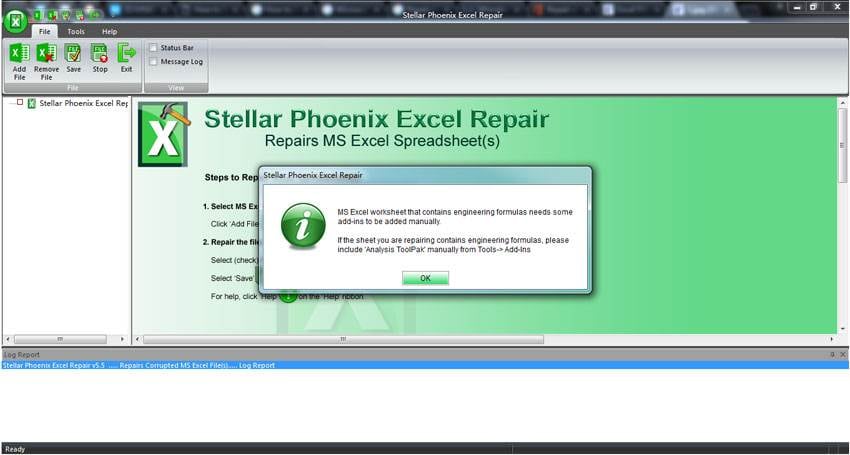
Passaggio 2 La ricerca del foglio di lavoro o del file di Excel danneggiato è il secondo requisito per il ripristino dei grafici dei file di Excel. Per farlo, dovrai fare clic su uno dei tre pulsanti disponibili, "Seleziona file", "Seleziona cartella" o "Cerca file".

Passaggio 3 La scansione del foglio di lavoro o del file Excel danneggiato è il terzo requisito per il ripristino dei grafici dei file Excel. Per farlo, dovrai fare clic sul pulsante "Scansione".

Passaggio 4 L'anteprima del foglio di lavoro o del file Excel danneggiato è il quarto requisito per il ripristino dei grafici dei file Excel. Per farlo, dovrai fare doppio clic sul foglio di lavoro danneggiato presente nell'albero genealogico alla tua sinistra.

Passaggio 5 La riparazione e il salvataggio del foglio di lavoro o del file di Excel danneggiato è il quinto requisito per il ripristino dei grafici dei file di Excel. Per farlo, dovrai selezionare l'opzione "Posizione predefinita" o "Seleziona nuova cartella" e quindi fare clic sul pulsante "OK".

Suggerimenti:
Se stai cercando alcuni suggerimenti su come recuperare i grafici dei file excel, i seguenti suggerimenti sono l'ideale per te.
- Tentativo di tornare all'ultima posizione di salvataggio del file excel.
- Tentativo di utilizzare SYLK (Symbolic Link Format) per salvare il file excel.
- Tentativo di utilizzare le macro per recuperare i grafici dei file di Excel.
In breve, è necessario uno strumento di riparazione excel del calibro di Stellar Phoenix Excel Repair se si desidera recuperare i grafici dei file excel. Diventerebbe del tutto impossibile per te recuperare questi grafici se non usi questo strumento per riparare i tuoi file Excel danneggiati.
Le persone chiedono anche:
-
Come posso recuperare un file Excel illeggibile?
Prova ad aprire il file abilitando la casella di controllo "Sola lettura". Spostati ulteriormente per copiare i dati nel file Excel corrotto. Apri un nuovo file .xls e incolla lì i dati copiati. Salva e apri. Un'ultima opzione consiste nell'installare e utilizzare Visual Basic.
-
Come si estrae un grafico in Excel?
È possibile estrarre i dati in un grafico di Excel anche quando tali dati si trovano in una cartella di lavoro di Excel. Con l'utilizzo di una macro di Microsoft Visual Basic, Applications Edition, è possibile estrarre i dati in un grafico, soprattutto quando si perde l'origine del grafico stesso.
-
Come posso recuperare gratuitamente un file Excel danneggiato?
Internet è caricato con molti strumenti di ripristino e riparazione di terze parti. Tutto quello che devi fare è scaricare e installare uno di quelli gratuiti e usarlo per recuperare il tuo file Excel danneggiato.
-
Come estrarre i dati da un'immagine in Excel?
Per fare ciò, seleziona l'immagine nell'app Excel. Noterai dei punti intorno all'immagine. Taglia il file immagine selezionato usando la scorciatoia "Ctrl" + "X", quindi vai nella posizione in cui hai bisogno dell'immagine e incolla lì usando la scorciatoia "Ctrl" + "V"
 100% sicuro e download gratuito
100% sicuro e download gratuito
